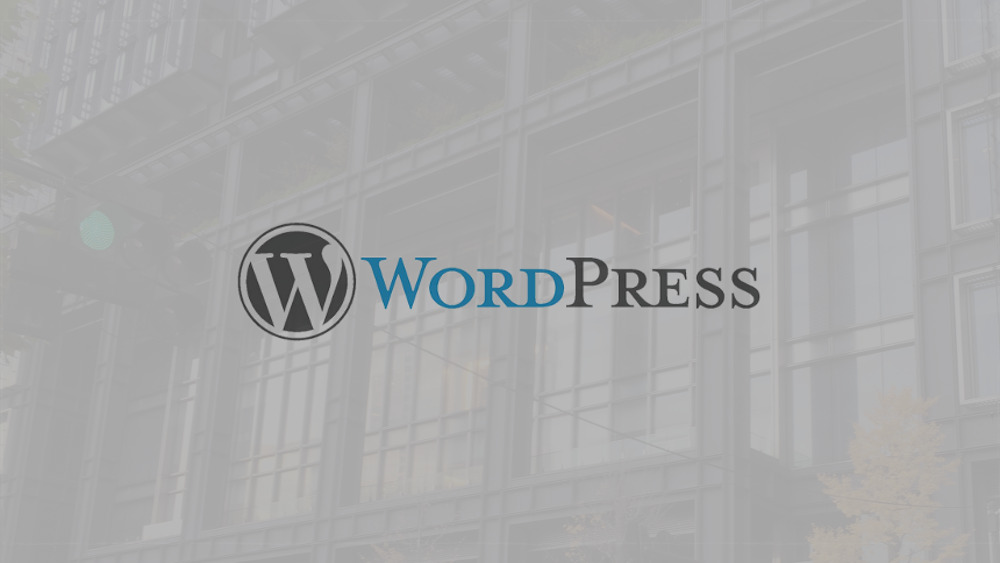7月更新・前月(6月)の人気記事トップ10 07/02/2024
- ( 01 – ) 【Labs】position:absoluteとwidth:100%を指定すると横幅の設定がうまくいかない場合の対処方法について
- ( 04 ↑) 【jQuery】入門2. jQueryをHTMLに組み込む
- ( 05 ↑) 【Mac】横画面で撮影した動画をYouTubeショート用にMacのiMovieで縦画面に編集する方法
- ( 02 ↓) 【Mac】macOSをHigh SierraからMontereyにアップグレード
- ( 03 ↓) 【Mac】Safariでソースコードを見る方法
- ( 10 ↑) 【jQuery】入門7. jQueryで新しいWindowを開く
- (圏外↑) 【GIMP】レイヤーをロック
- (圏外↑) 【Inkscape】InkscapeでCMYKカラーを表示する
- (圏外↑) 【jQuery】入門11. switch文による条件分岐
- ( 06 ↓) 【Labs】CSSだけでドロップダウンメニュー
【Labs】phpMyAdminのインポートできる容量を大きくする
こんにちは(・∀・)
WordPressのデータはMySQLのデータベースに格納されていることは皆さんご存知かと思いますが、WordPressを使っていても直接データベースを操作しているという実感はないのではないでしょうか。
データのバックアップを取る際もphpMyAdminを使ってMySQLのデータをエクスポートして保存していると思います。
しかし、いざデータをバックアップから復元しようとphpMyAdminでデータをインポートしようとしてもサイズの大きいsqlデータだとインポート途中でタイムアウトとなりアップデートすることができない場合があります。
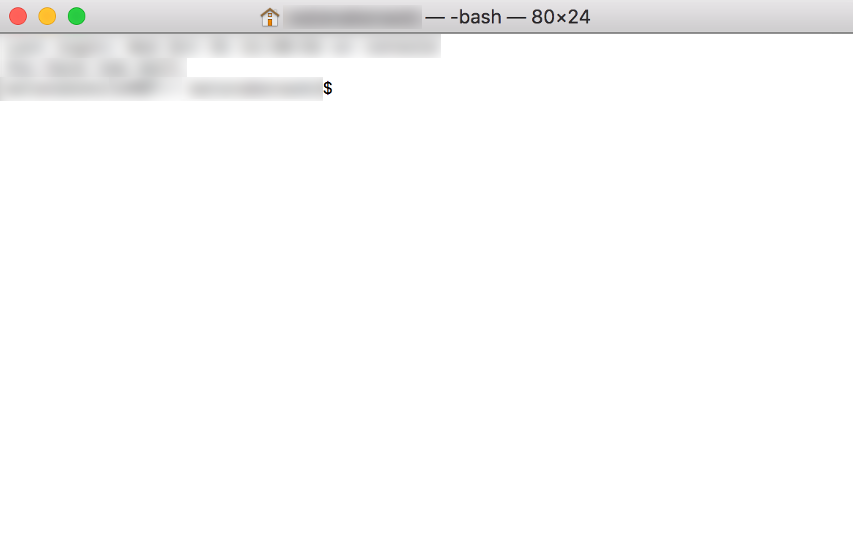
上記のようにレンタルサーバー側でアップロードできるファイルの最大容量の上限を少なく設定されていると(ここでは16MiBとなっています 16MiB≒16MB)、それ以上に大きなデータをアップロードすることができません。
ではどうやってデータをアップデートすればいいのか!?
phpMyAdminのインポートできる容量を大きくする
方法としては、
1. php.iniを書き換えてアップロードできる容量を増やす
2. .htaccessでアップロードできる容量を増やす
のどちらかでアップロードできる容量の設定を変更します。
1. php.iniを書き換えてアップロードできる容量を増やす
phpMyAdminのアップロードできる上限を変更する方法は、php.iniの値を変更するだけで上限の変更ができます。
memory_limit = 128M
post_max_size = 128M
upload_max_filesize = 128M
この場合、memory_limit > post_max_size > upload_max_filesizeの順にサイズを大きくしておく必要がありますが、128Mまでのサイズのデータをアップロードしたい場合、全ての値を128Mに変更しておけば大丈夫です。
しかし、自宅サーバ(Apache)などで管理者権限があればサイズの変更は簡単ですが、レンタルサーバーなどでは変更を許可していない場合があります。
2. .htaccessでアップロードできる容量を増やす
次に.htaccessによるアップロードできる上限を変更する方法です。
php_value memory_limit = 128M
php_value post_max_size = 128M
php_value upload_max_filesize = 128M
この.htaccessが設置されている配下に適用されます。
しかし、こちらも共有のレンタルサーバーなどでは上記の設定変更は許可していない場合もあるので確認が必要です。
phpMyAdminでアップロードできるファイルの容量がレンタルサーバー側で小さく設定されている場合、sqlデータの容量が大きく、その設定の上限を超えている場合は、この設定の上限を変更しないとアップロード中にタイムエラーとなりsqlデータを更新することができません。
今回ご紹介した方法で設定変更できれば良いのですが、大概のレンタルサーバーではこの設定変更は許可されていないと思います。
データをテーブルや行ごとにバックアップを取ってインポートするという方法もありますが現実的ではありません。
そうなるとやはりssh接続が一番簡単で確実ではないかと思います。
なので次回はssh接続の方法をご紹介します。